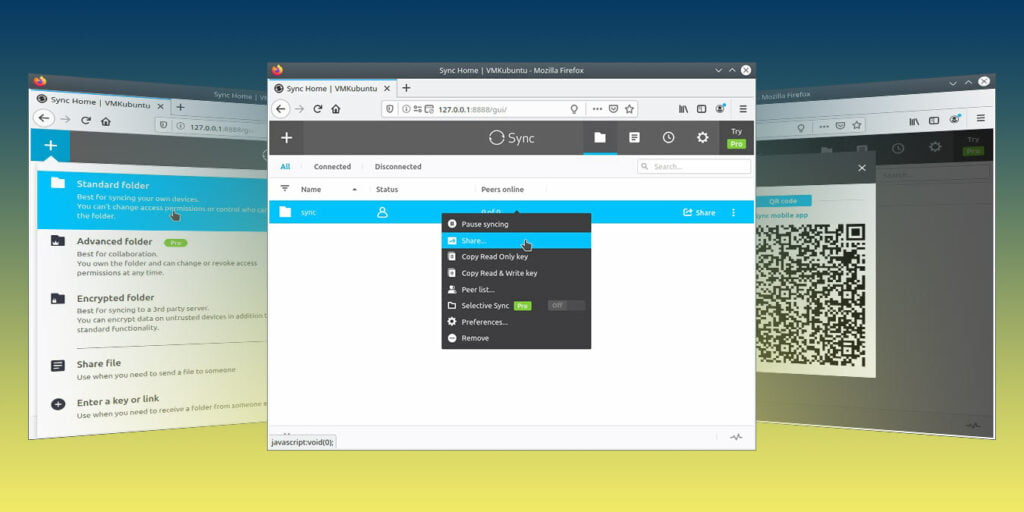Cuando intenta sincronizar archivos entre sus dispositivos, generalmente debe confiar en los servicios basados en la nube. Incluso si sus dispositivos están uno al lado del otro, con una solución en la nube, sus archivos tienen que viajar al otro extremo del mundo y luego regresar a sus dispositivos. Además, está entregando sus archivos a un tercero. Ahí es donde Resilio Sync puede ayudar.
Sincronización Resilio es una excelente solución para sincronizar archivos entre la mayoría de los dispositivos que usa todos los días. La única diferencia es que crea un BitTorrent-like red P2P entre sus dispositivos, para que sus archivos permanezcan en sus dispositivos. Puede sincronizar archivos entre sus computadoras, teléfonos inteligentes y tabletas con Linux y Windows. Y la mejor parte es que es absolutamente gratis de usar.
Instalar Resilio Sync
Para usuarios de Windows y macOS, simplemente puede descargar el instalador e instalarlo en su computadora. Para los usuarios de Linux, el sitio proporciona archivos deb y rpm que puede descargar para instalarlos en su máquina. Los usuarios de Arch Linux pueden encontrarlo en AUR.
Resilio Sync funciona mejor como un servicio siempre activo. Para que se inicie automáticamente en lugar de tener que ejecutarlo manualmente, ejecute el comando (en Linux):
sudo systemctl enable resilio-sync
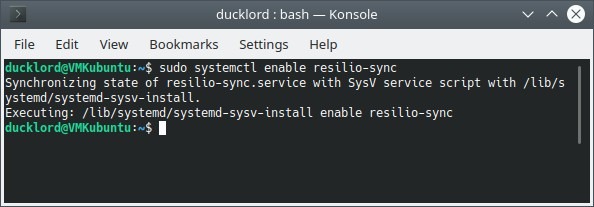
Por motivos de seguridad, Sync no se ejecuta en su cuenta, sino como «rslsync» restringido. Para que funcione con su cuenta de usuario, debe agregarse al grupo «rslsync» y viceversa. Puede otorgarle derechos de acceso a sus archivos y permitir que su cuenta acceda a cualquier cosa con la que se sincronice:
sudo usermod -aG USERNAME rslsync sudo usermod -aG rslsync USERNAME

Finalmente, deberá crear su carpeta y configurar los derechos adecuados para ella:
mkdir sync sudo chmod g+rw sync
Comparte tu contenido
A diferencia de las versiones para, digamos, Windows, que vienen con una GUI, la versión de Linux solo viene con una interfaz web. Acceda a él iniciando su navegador favorito y visitando 127.0.0.1:8888.
Comience ingresando el nombre de usuario y la contraseña que usará para acceder a Sync.
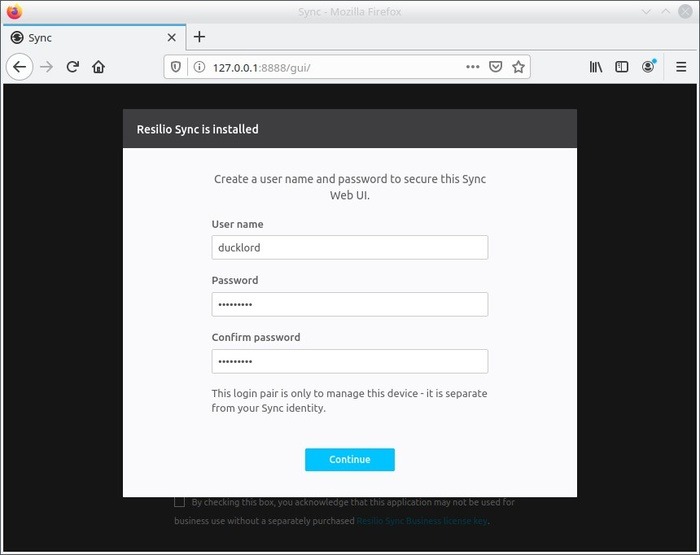
Cambie el «rslsync» predeterminado al alias que desea que aparezca cuando comparte contenido con otras personas. Haga clic en «Comenzar».
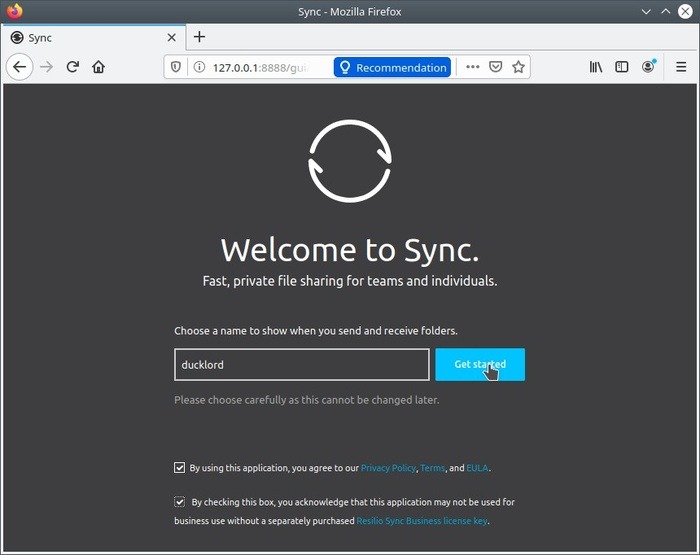
Haga clic en el símbolo «+» en la parte superior izquierda y seleccione «Carpeta estándar» para compartir cualquier carpeta en su sistema de archivos.
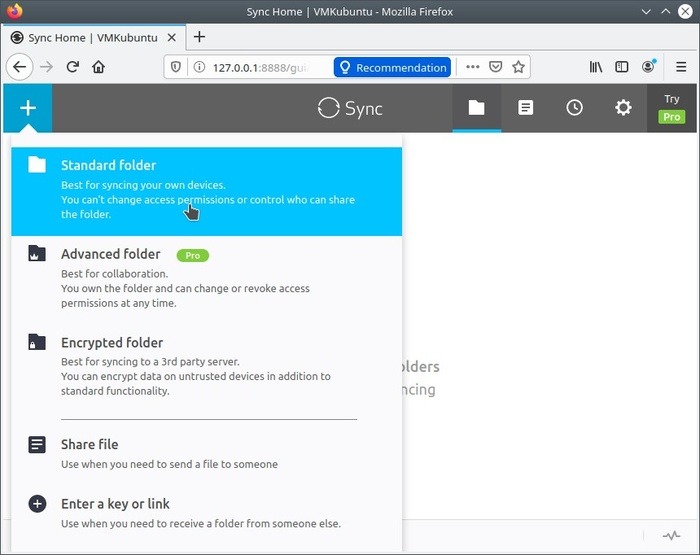
Seleccione la carpeta que desea compartir.
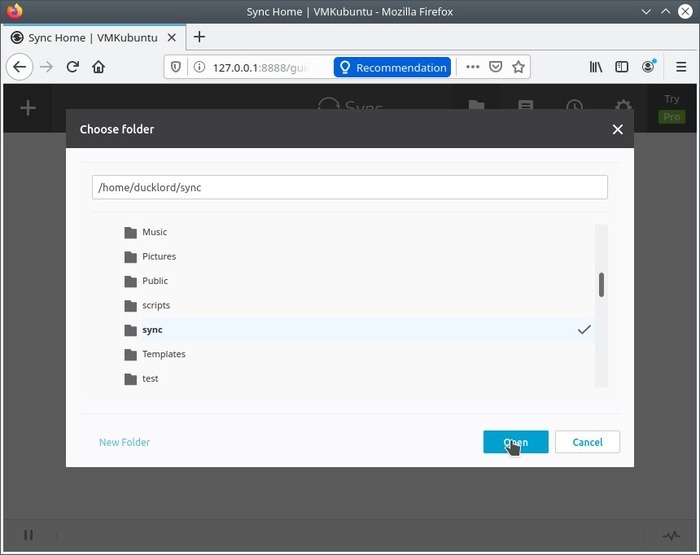
Mientras está en la pestaña «Enlace», si comparte con otros, es posible que desee dejar su carpeta como «Solo lectura». Si comparte entre sus dispositivos o con personas de su confianza, cámbielo a «Leer y escribir».
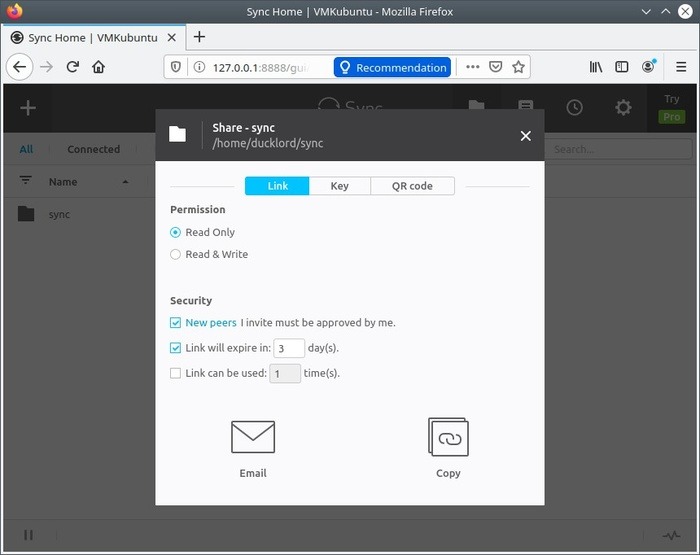
Si comparte entre sus propios dispositivos, es más fácil usar una «Clave». Vaya a la pestaña «Clave» y copie la tecla «Leer y escribir» o «Solo lectura». Luego, en sus otros dispositivos, haga clic en el ícono «+» para agregar una nueva carpeta, pero esta vez elija «Ingresar una clave o enlace» y pegue su clave para agregarles su carpeta compartida. También deberá seleccionar una carpeta local donde se reflejará el contenido de su carpeta.
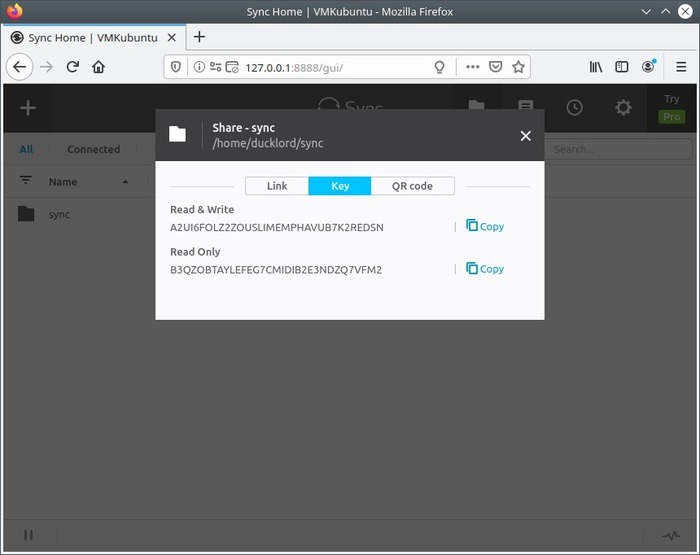
Finalmente, para compartir con dispositivos móviles, es más fácil utilizar la opción “código QR”. La versión móvil de Sync tiene una opción adicional de «Escanear código QR». Elíjalo, y cuando su cámara aparezca en su teléfono o tableta, escanee el código QR en la pantalla de su computadora.
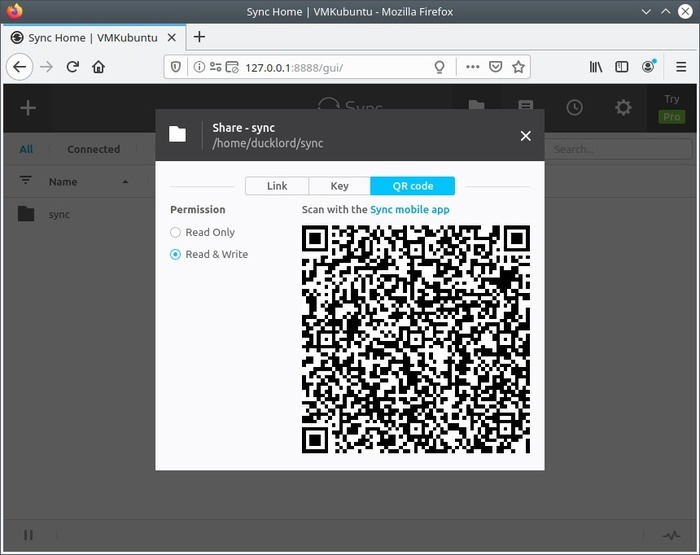
Y eso es. Cuando Sync detecta que otros dispositivos («pares») son accesibles, comenzará a sincronizar sus archivos entre ellos. Puede agregar tantas carpetas como desee y compartirlas entre diferentes computadoras o contactos. ¡No se necesita una «nube»! Si aún insiste en usar la nube, estos son algunos de los mejores servicios de almacenamiento en la nube para usar.